excel表怎么启用宏 Excel表格如何添加宏
在使用Excel表格时,有时候我们会发现一些操作比较繁琐,这时就可以通过启用宏来简化操作流程,宏是一种自动化的功能,可以记录和重放用户在Excel中的操作步骤。通过添加宏,可以实现快速的数据处理和格式调整,提高工作效率。接下来我们将介绍如何在Excel表格中启用和添加宏,让您的工作更加高效和便捷。
具体方法:
1. 打开一个Excel的文件,鼠标左键单击菜单【文件】>>【excel选项】,此时就会弹出【excel选项】窗口,如下图所示。
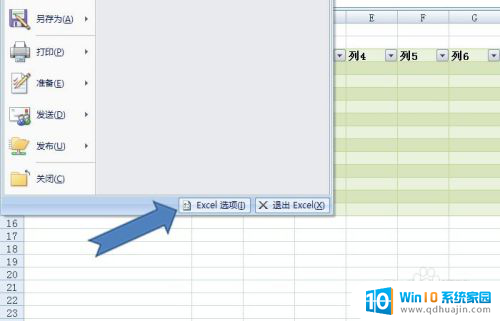
2. 在【excel选项】窗口上,找到【信任中心】这个选项标签页,鼠标单击一下,就可以打开其设置页面,如下图所示。
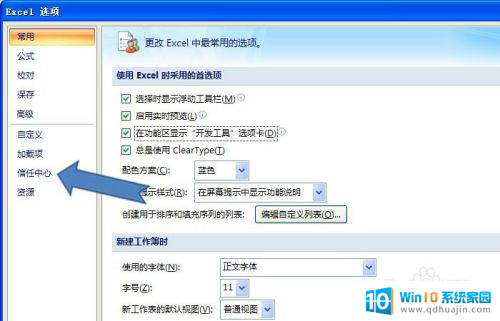
3. 在【信任中心】窗口上,找到【信任中心设置】按钮,鼠标左键单击一下,到设置参数窗口上进行设置,如下图所示。
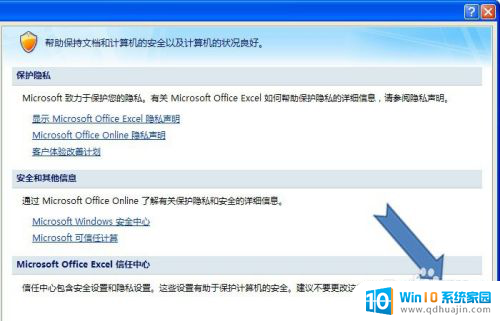
4. 在【宏设置】窗口上,看到(宏设置)的参数是(禁用所有的宏。并发出通知),这是默认选项,如果没有启用,则自己做的宏就无法使用,如下图所示。
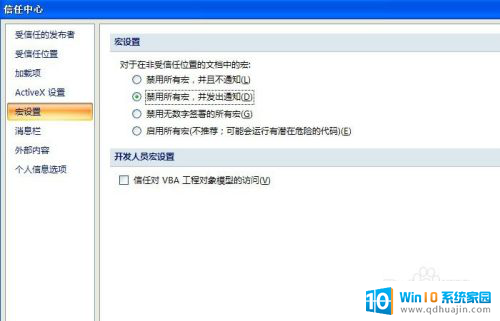
5. 在【宏设置】窗口上,更改(宏设置)的参数,选择(启用所有的宏),这样自己做的宏就可以使用了,如下图所示。
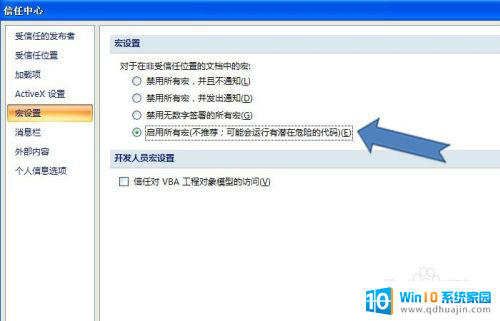
6. 在【开发工具】栏目下,就可以录制自己的宏。做一个修改单元格颜色的宏,将其录制下来,在其它单元格上就可重复使用这个宏了。
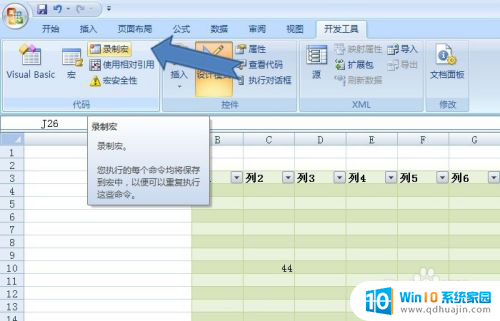
以上就是如何启用Excel表中的宏的全部内容,如果遇到这种情况,你可以按照以上步骤解决,非常简单快速,一步到位。





